Cách thay đổi hình nền máy tính Windows 10 qua Menu cài đặt nhanh. Ngay sau đây hãy cùng chúng tôi tìm hiểu trong bài viết sau đây nhé.
Tham khảo thêm

Cách thay đổi hình nền máy tính Windows 10 qua Menu cài đặt
Bước 1: Click chuột phải vào màn hình desktop và chọn personalize để truy cập nhanh cài đặt.
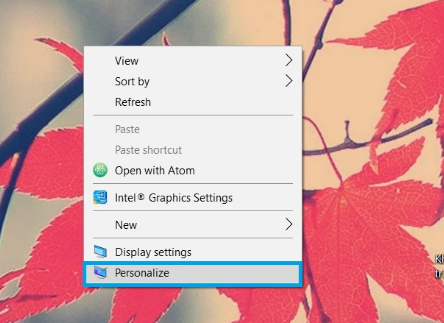
Bước 2: Tại tab Background, bạn có thể thiết lập hình nền mong muốn để cài làm hình nền với 2 tùy chọn.
+ Nếu muốn chọn hình nền mặc định mà Windows gợi ý trong danh sách. Người dùng chỉ cần click chuột vào danh sách các hình nền gợi ý ở mục Choose your picture.
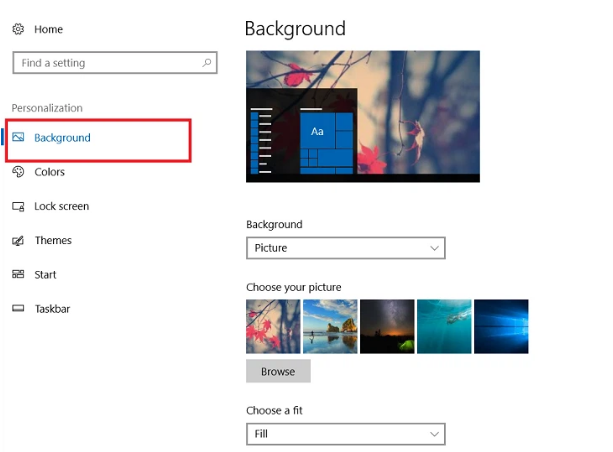
+ Còn trong trường hợp bạn muốn chọn hình nền khác trong kho ảnh của mình thì hãy click vào Browse bên dưới danh sách hình nên mặc định như hình hướng dẫn bên dưới đây.
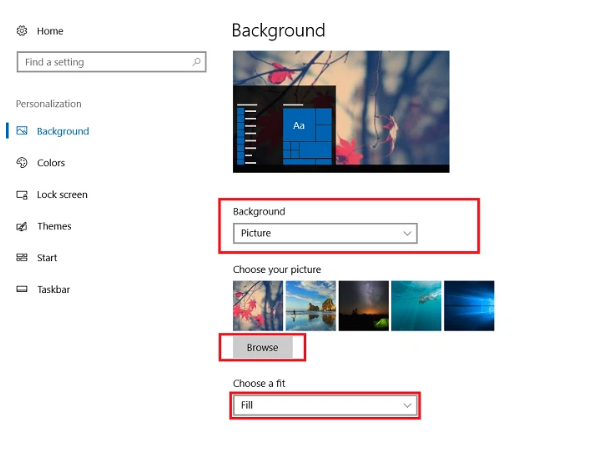
+ Tiếp đến click vào hình nền mong muốn lưu trên máy tính và chọn choose picture để lưu lại thay đổi.
* Lưu ý: Trong cách thay đổi hình nền máy tính Windows 10 này, người dùng nên chọn hình nền có tỉ lệ và chất lượng tương đương với kích thước màn hình máy tính đang sử dụng để bức ảnh khi hiển thị giãn đều và nhìn đẹp mắt hơn.
Ví dụ: Đối với những màn hình có độ phân giải HD cũng nên chọn hình nền có độ phân giải tương đương HD trở lên.
Mong rằng những chia sẻ về bài viết ” Cách thay đổi hình nền máy tính Windows 10 ” trên sẽ giúp cho bạn một phần nào đó. Xin chân thành cảm ơn bạn khi đã xem hết bài viết này.



